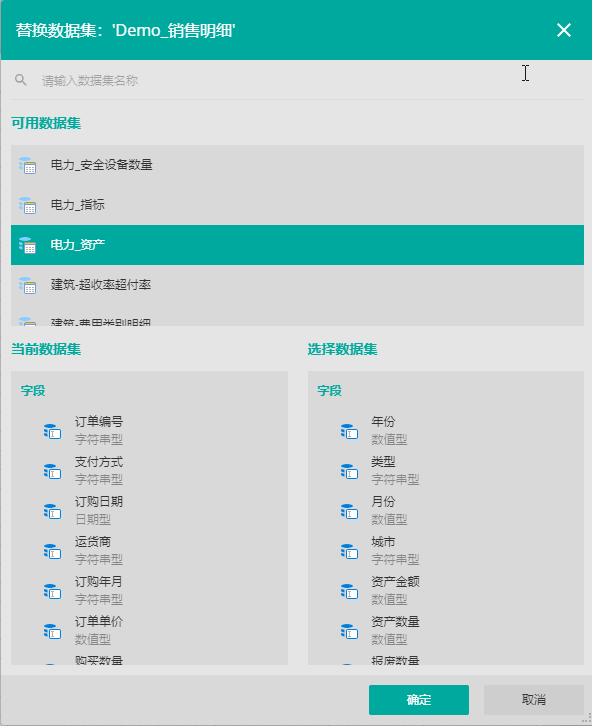[]
本节为您介绍在创建报表时如何使用共享数据集。有关共享数据集的创建方法,请参见缓存/直连数据集,流式数据集、推送数据集。
1. 在报表设计器的右侧,打开数据绑定面板后单击数据集区域的添加。
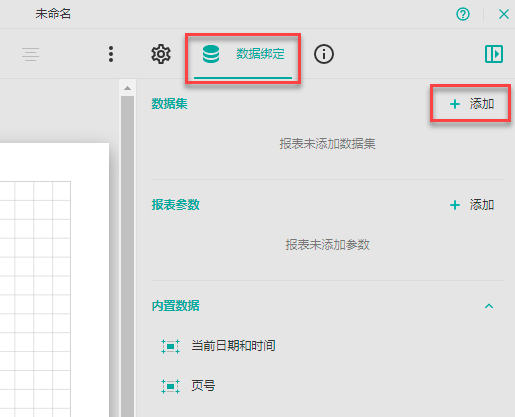
2. 在选择数据集的页面中可以看到界面中存在两类数据集,分别是使用共享数据集和使用新建数据集。
(单击右侧的折叠展开按钮可显示或隐藏数据集/数据源)
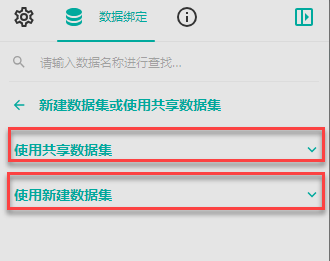
使用共享数据集:即选择一个之前使用数据集设计器创建好的共享数据集(缓存数据集,直连数据集、流式数据集、推送数据集、原生查询数据集等)来进行使用。即本页示例介绍的过程。
使用新建数据集:此类别下显示的是系统中的数据源,选择数据源后将使用该数据源创建内嵌的数据集。详见添加内嵌数据集。
这里我们选择一个已经创建好的共享数据集,单击添加按钮即可。
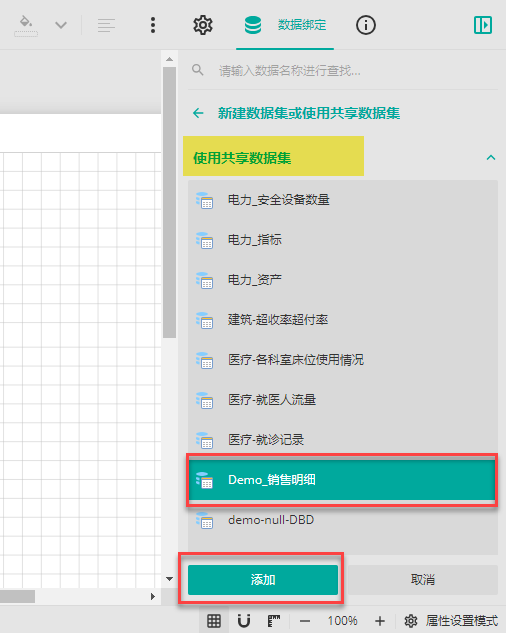
3. 添加完成后,数据集和数据集中的所有字段都会显示在数据绑定面板中,如下图所示。
数据集中用到的数据源显示在上方,可删除。
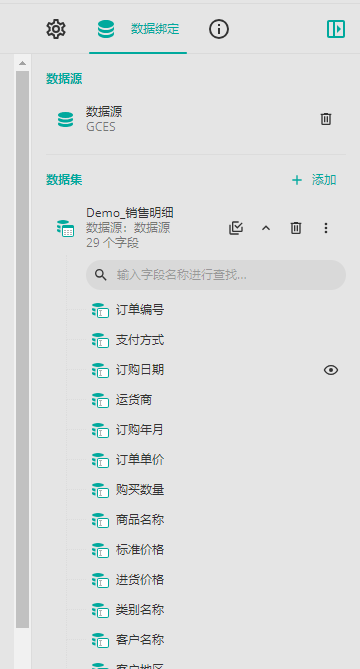
type=info
提示
在创建报表时,如果使用了带有用户输入型参数的直连数据集,那么报表设计器会自动将数据集参数映射为报表参数。
使用共享数据集时如需进行数据过滤,请参见组件数据过滤。
数据集右侧的按钮介绍如下:
 :开启/关闭选择字段功能。开启后可勾选数据集中的字段,然后拖拽至设计区快速创建表格。
:开启/关闭选择字段功能。开启后可勾选数据集中的字段,然后拖拽至设计区快速创建表格。
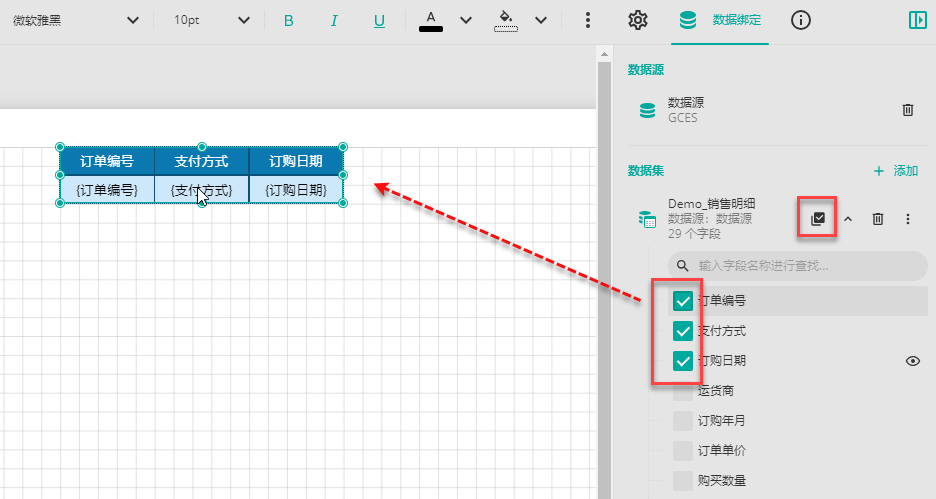
 : 折叠/展开数据集字段。
: 折叠/展开数据集字段。
 :删除数据集。
:删除数据集。
 :单击可选择替换数据集。不更改报表内容设计,仅更换数据集。
:单击可选择替换数据集。不更改报表内容设计,仅更换数据集。
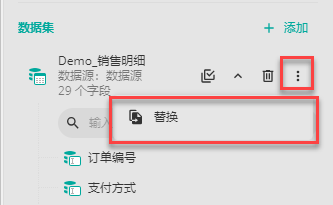
选择一个可用数据集,在右下方显示新数据集中的字段与参数,可与左侧原来数据集中的字段与参数进行比对,确认后单击确定按钮。